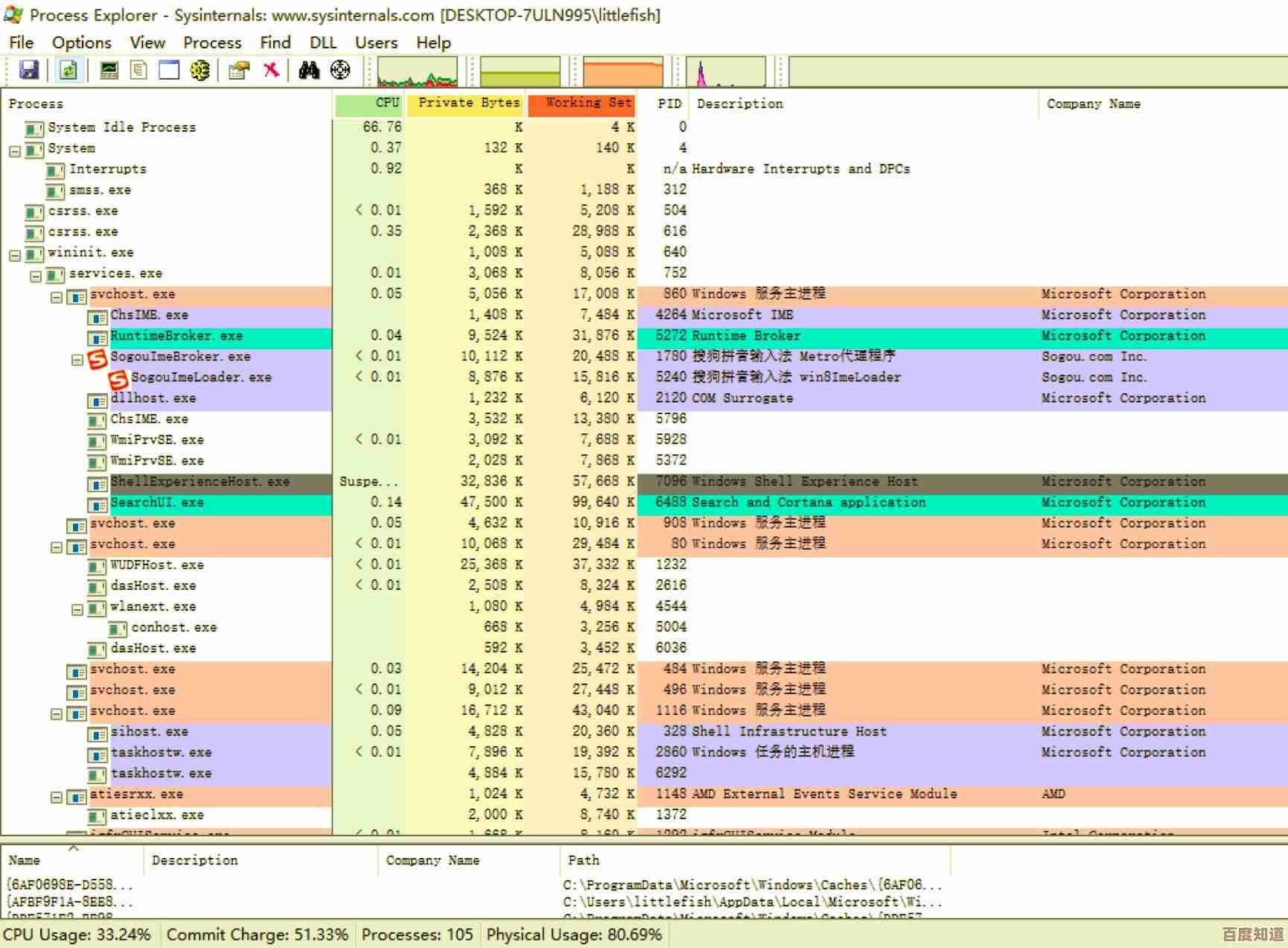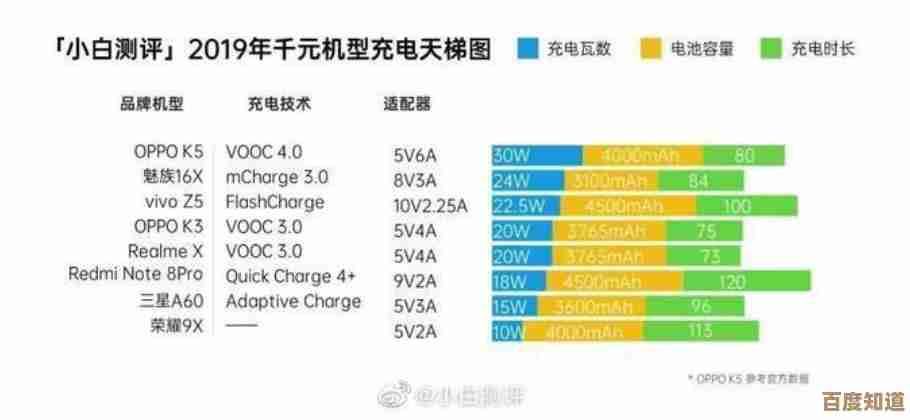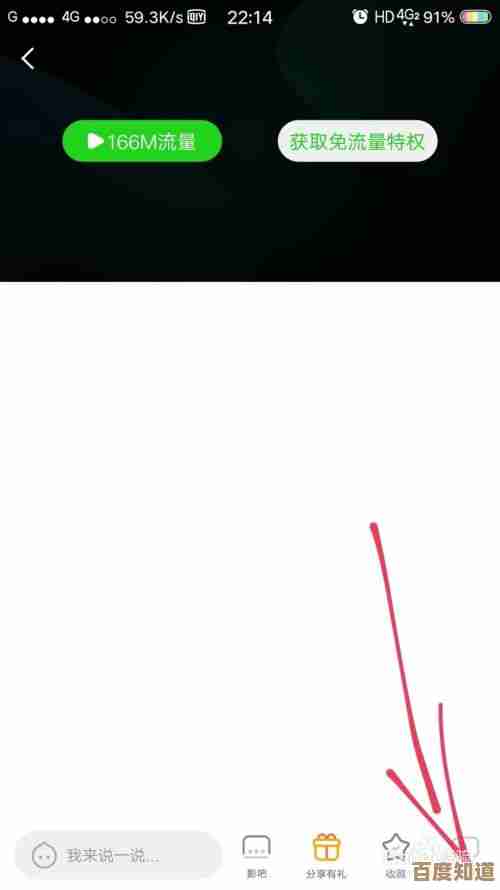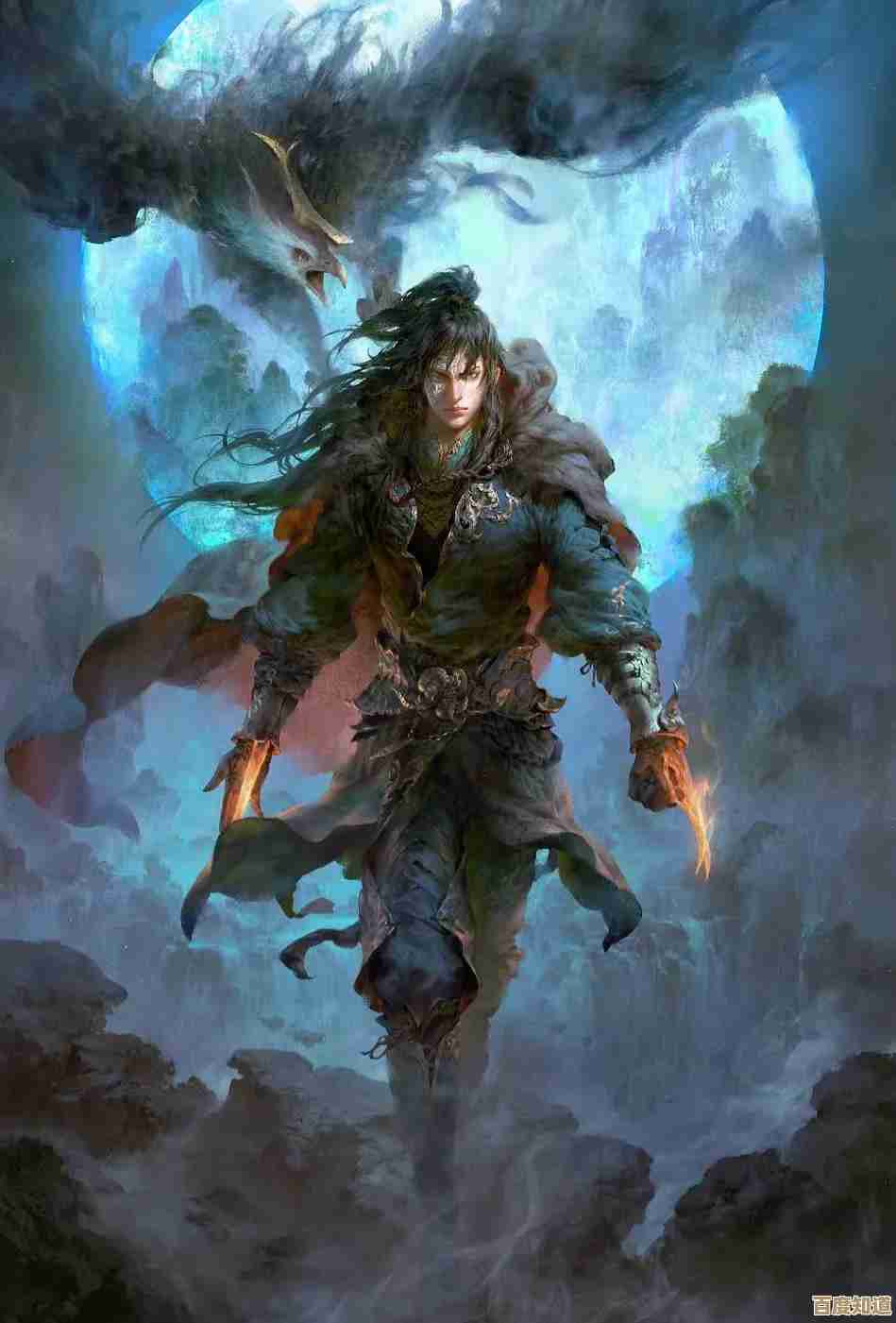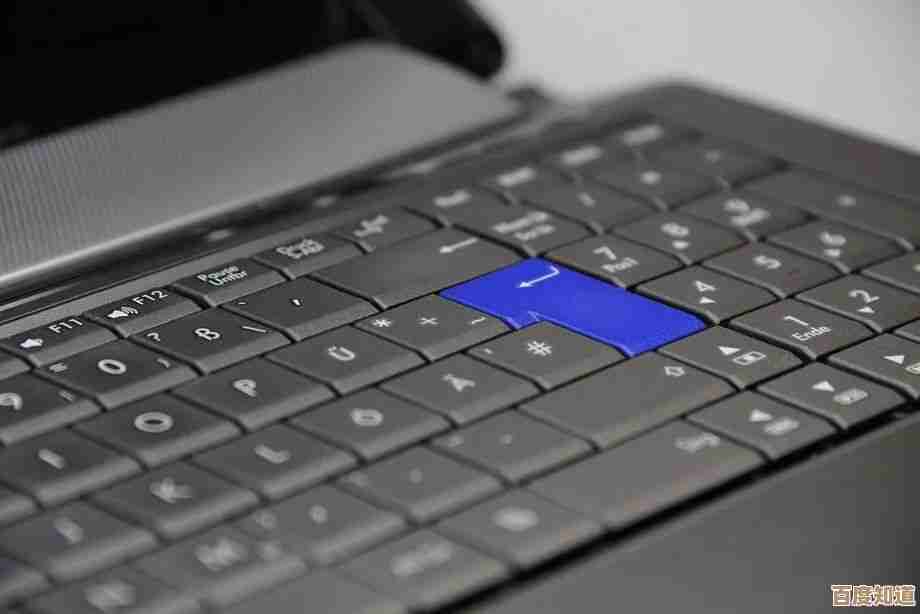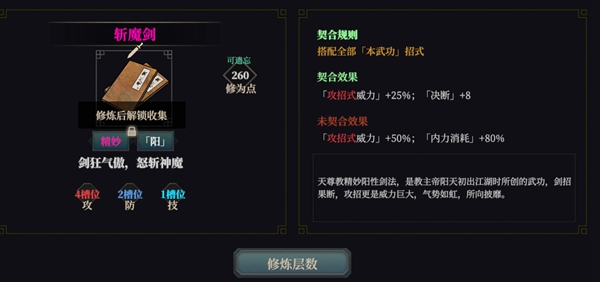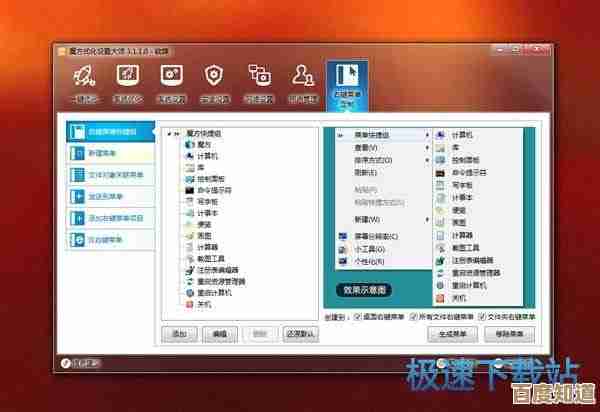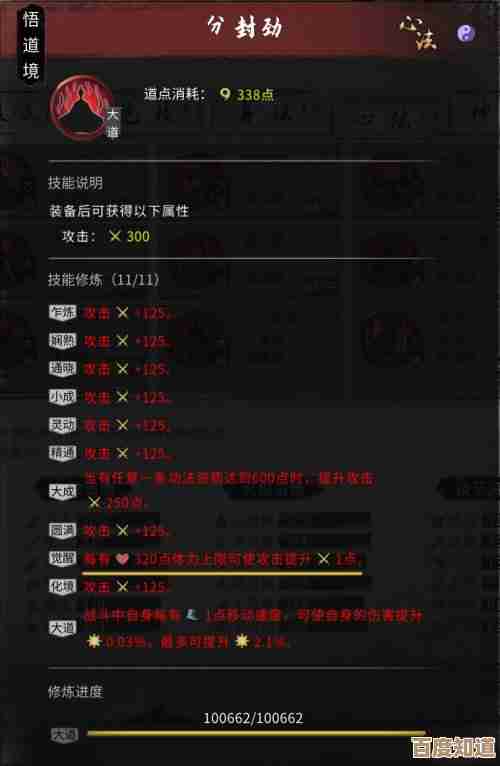Photoshop虚线绘制全解析:打造优雅视觉线条的秘诀
- 问答
- 2025-11-06 17:25:10
- 1
很多刚开始用Photoshop的朋友,想画一条简单的虚线时,可能会发现工具箱里的画笔画出来的永远是实线,这让人有点困惑,好像找不到一个直接的“虚线笔”,Photoshop里绘制虚线的秘诀并不在于选择一个特殊的工具,而在于对一个看似普通的窗口进行设置:描边路径。
第一部分:最常用也最灵活的方法——描边路径
这个方法听起来可能有点技术感,但实际操作起来非常直观,而且能给你最大的控制权。
你需要画出一条线的“骨架”,这就要用到“钢笔工具”,别被“钢笔工具”吓到,画直线是它最基本、最简单的功能,在工具栏找到那个钢笔形状的图标,点击选择它,在顶部的选项栏里,确保你选择的是“路径”模式(图标看起来像是一个钢笔尖在画一条线,而不是一个形状图层)。
在你想要虚线开始的地方点击一下鼠标左键,创建一个“锚点”,按住键盘上的Shift键(这样可以保证线条是完全水平、垂直或45度斜线),在虚线结束的地方再点击一下,这样,一条直线的路径就画好了,你可能暂时只能看到一条很细的灰色线,这就是路径线,它不是实际的像素,只是用来指导方向的。
就是施展魔法的时刻,选择“画笔工具”,然后按F5键或者从菜单栏找到“窗口”>“画笔”,打开“画笔设置”面板,这个面板是控制虚线样式的核心。
在“画笔设置”面板里,你需要调整两个关键地方:
- 画笔笔尖形状:首先在左侧列表点击“画笔笔尖形状”,然后在右边选择一个硬边的圆形笔刷,并把“间距”拉大,你可以直接拖动滑块,会发现下面的预览图从一条实线变成了由一个个圆点组成的虚线,间距越大,点和点之间的空隙就越宽。
- 形状动态:如果你想要的是短线段状的虚线,而不是圆点,就需要在这里设置,点击左侧的“形状动态”,然后将“大小抖动”的控制选项选择为“钢笔压力”。(根据Adobe官方帮助文档关于画笔动态控制的说明) 这里有个小窍门:即使你没有数位板,也要这么选,它的效果我们稍后处理。
设置好画笔后,关键一步来了,回到图层面板,确保你选中了想要绘制虚线的图层(最好是新建一个空白图层),再次选中“钢笔工具”,在你刚才画好的那条路径上点击鼠标右键,在弹出的菜单里选择“描边路径”。
这时会弹出一个对话框,在“工具”的下拉菜单里选择“画笔”,并且确保“模拟压力”这个选项没有被勾选,如果勾选了,画出来的线会两头尖中间粗,像一条线虫,我们不想要那个效果,所以取消勾选,点击确定,你就会发现,一条完美的虚线已经沿着路径被画出来了!
在“路径”面板的空白处点一下,取消路径选择,那条灰色的参考线就会消失,只留下干净漂亮的虚线,用这个方法,你可以用钢笔工具画出任何形状的曲线路径,然后用画笔描边来制作各种弯曲的虚线,非常强大。
第二部分:快速但有限制的方法——形状工具
如果你只是需要一条简单的直线虚线,有一个更快捷的方法,选择“直线工具”,它通常隐藏在矩形工具或钢笔工具组里,在顶部的选项栏里,首先把工具模式从“形状”改为“路径”(这样能和第一种方法统一,更灵活),或者保留为“形状”也可以。
注意选项栏上有一个“描边”选项,点击它,会弹出一个设置面板,你不仅可以设置虚线的颜色和粗细,最关键的是点击一下带有虚线的图标,就会展开“更多选项”,你可以直接设置虚线的序列,3像素的线段,间隔2像素”,可以自由组合,设置好之后,同样按住Shift键在画布上拖动,就能直接画出一条虚线。
(此方法参考了多种在线设计教程中关于直线工具绘制虚线的通用步骤)
这个方法的优点是快,缺点是如果你想要一条非直线的、有弧度的虚线,它就无能为力了,还是得回到第一种描边路径的方法。
第三部分:打造优雅视觉线条的秘诀
画出一条虚线只是第一步,如何让它看起来“优雅”才是关键,这里有几点小秘诀:
- 颜色与透明度:纯黑色的虚线有时会显得过于生硬,尝试使用与画面主色调相协调的浅灰色,或者稍微降低图层的不透明度(比如降到60%),能让虚线更柔和地融入设计,起到引导视线而不是抢夺注意力的作用。
- 虚实节奏:不要只用一种间隔,你可以画一条主线用“长线-短间隔”,然后在分支或次要信息上用“点-点”或者更短的线段,通过虚线的节奏变化来体现信息的层级关系。
- 巧用端点:在“画笔设置”的“画笔笔尖形状”里,你可以尝试非圆形的笔尖,比如方形,这样画出来的虚线端点就是平的,显得更现代、利落。
- 结合蒙版:画出一条长长的虚线后,你可以给这个虚线图层添加一个图层蒙版,然后用黑色画笔在蒙版上擦拭,擦掉一部分虚线,创造出一种“断断续续”的独特效果,比均匀的虚线更有设计感。
Photoshop绘制虚线的核心就是“路径+描边”的思路,一旦掌握了这个逻辑,你就能从只会画直线虚线的阶段,进阶到可以随心所欲地创造任何形态的、富有美感的视觉引导线,让你的设计细节更加分。
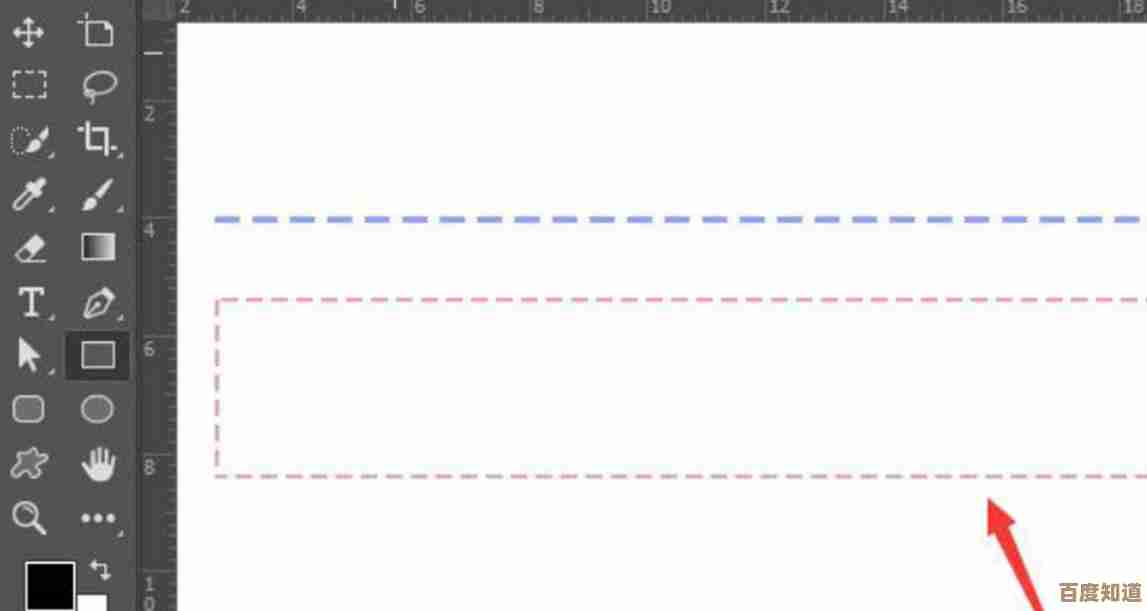
本文由畅苗于2025-11-06发表在笙亿网络策划,如有疑问,请联系我们。
本文链接:http://www.haoid.cn/wenda/59019.html